Осуществляется при наличии паспорта и одного из следующих документов:
Сертификата вакцинации
от COVID-19 на бумажном носителе. Выдается медицинской организацией по окончании вакцинации. Действителен 12 месяцев.
Справки о перенесенном заболевании на бумажном носителе. Выдается медицинской организацией по окончании лечения. Действительна 6 месяцев с момента выздоровления.
QR-кода, подтверждающего вакцинацию против новой коронавирусной инфекции COVID-19 (действителен 12 месяцев) или перенесенное заболевание (действителен 6 месяцев). Предъявляются в распечатанном виде или на экране мобильного телефона.
Доступ граждан на объекты массового посещения
При предъявлении гражданином документов на бумажном носителе без QR кода
необходимо сверить данные из этого документа с данными паспорта гражданина.
При предъявлении гражданином документов с QR-кодом необходимо проверить QR-код
с помощью одного из мобильных приложений и сверить данные, полученные по этому QR-коду
с данными паспорта гражданина.


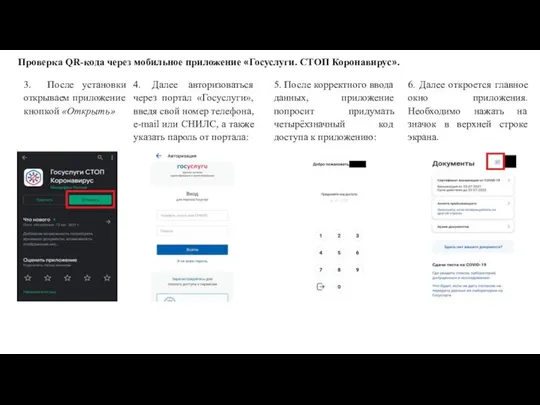

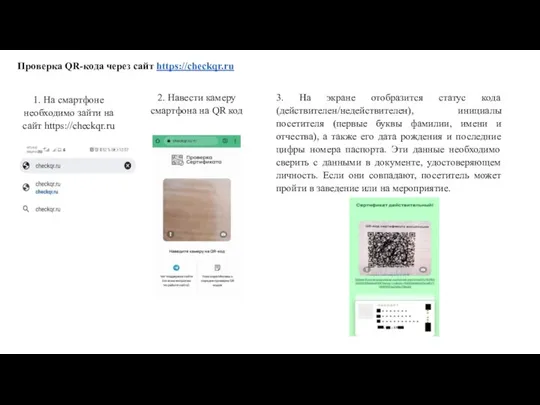
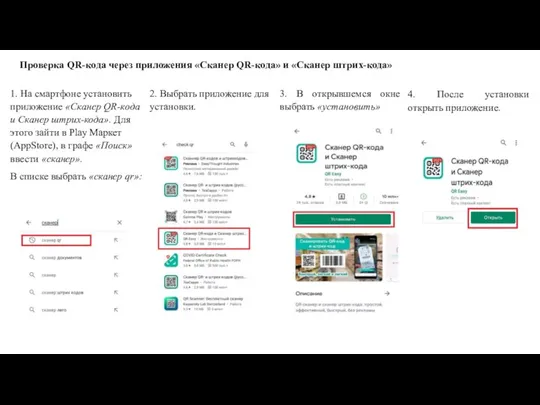

 Урок 28_3кл_ДОТ_Добавление текста к рисунку
Урок 28_3кл_ДОТ_Добавление текста к рисунку Учебный курс Введение в цифровую электронику Лекция 6 Программирование микропроцессорной системы кандидат технических н
Учебный курс Введение в цифровую электронику Лекция 6 Программирование микропроцессорной системы кандидат технических н УФНС России по Самарской области
УФНС России по Самарской области MSI afterburner
MSI afterburner Определение количества информации. Решение задач
Определение количества информации. Решение задач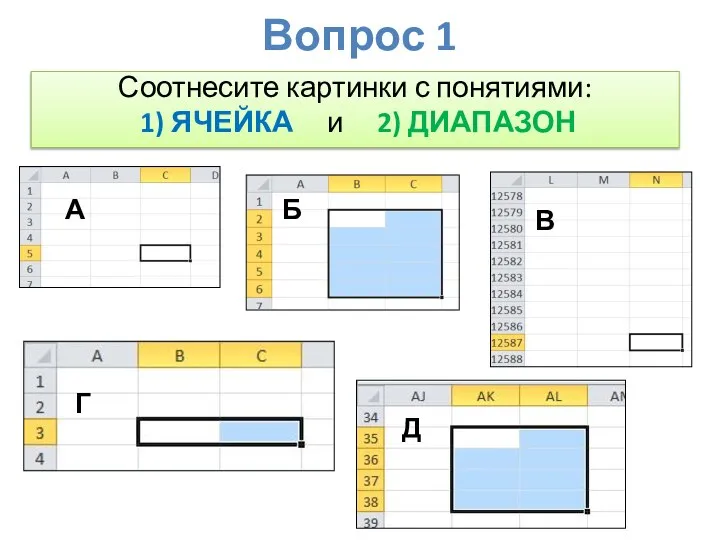 Ячейка и диапазон
Ячейка и диапазон Компьютерные объекты. Информатика, 6 класс
Компьютерные объекты. Информатика, 6 класс Задачи на логические рассуждения
Задачи на логические рассуждения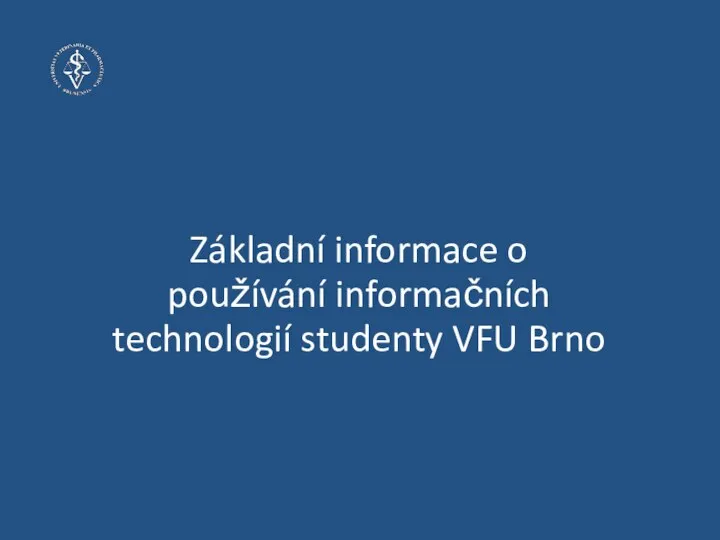 Pravidla užívání počítačů a počítačové sítě pro studenty na veterinární a farmaceutické univerzitě
Pravidla užívání počítačů a počítačové sítě pro studenty na veterinární a farmaceutické univerzitě Скоринг моделирование физических лиц: анализ содержания страниц в социальных сетях, поведенческий анализ
Скоринг моделирование физических лиц: анализ содержания страниц в социальных сетях, поведенческий анализ Глобальна інформаційна мережа Інтернет
Глобальна інформаційна мережа Інтернет Назначение и устройство компьютера (7 класс)
Назначение и устройство компьютера (7 класс) Циклические алгоритмы
Циклические алгоритмы Периферийные устройства персонального компьютера
Периферийные устройства персонального компьютера Технологія створення і ведення БД
Технологія створення і ведення БД Программаның физикалық жобалануы.физикалық жобалау процедурасы - тәртібі, аспабы, ресурсы, құжаттары. (Дәріс 8)
Программаның физикалық жобалануы.физикалық жобалау процедурасы - тәртібі, аспабы, ресурсы, құжаттары. (Дәріс 8) Курс HTML и CSS (5 занятие)
Курс HTML и CSS (5 занятие) Краткий обзор Семейство ОС Linux Дистрибутив Ubuntu
Краткий обзор Семейство ОС Linux Дистрибутив Ubuntu Методы научных исследований
Методы научных исследований HTML- формы. Практика
HTML- формы. Практика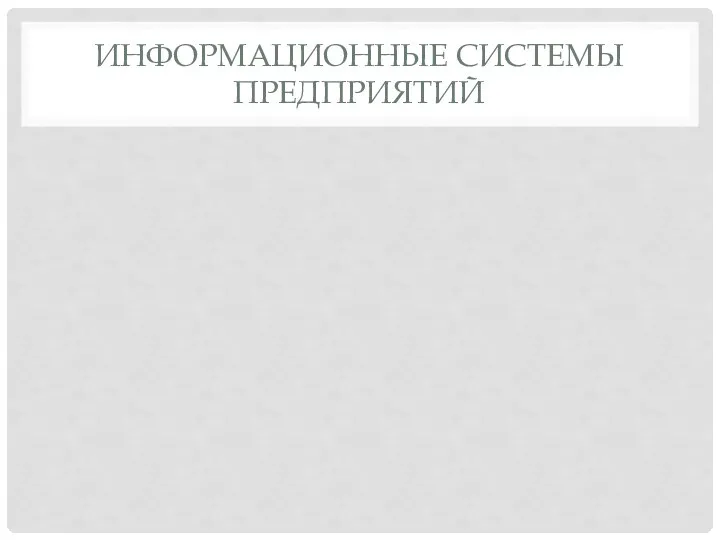 Информационные системы предприятий
Информационные системы предприятий Основы автоматизации проектирования РЭА. Вычисления в MATLAB. Числовые массивы. (Лекция 2)
Основы автоматизации проектирования РЭА. Вычисления в MATLAB. Числовые массивы. (Лекция 2) Устройство компьютера. Знакомство с компьютером
Устройство компьютера. Знакомство с компьютером О котах
О котах Представление информации. Кроссворды, ребусы, сканворды
Представление информации. Кроссворды, ребусы, сканворды Сохранение документа в различных текстовых форматах. Печать документа. 9 класс
Сохранение документа в различных текстовых форматах. Печать документа. 9 класс Базы данных. Access 2007
Базы данных. Access 2007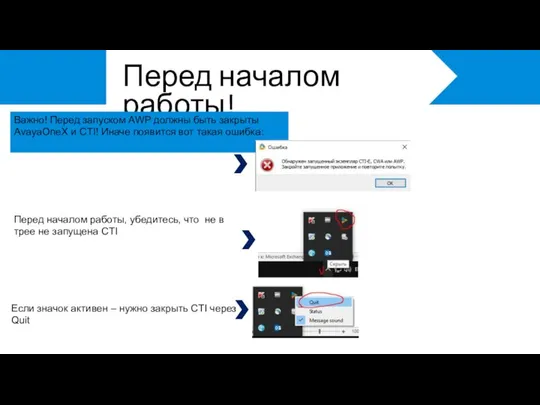 AWP инструкция
AWP инструкция